Sådan laver du et hængende indrykning i Microsoft Word
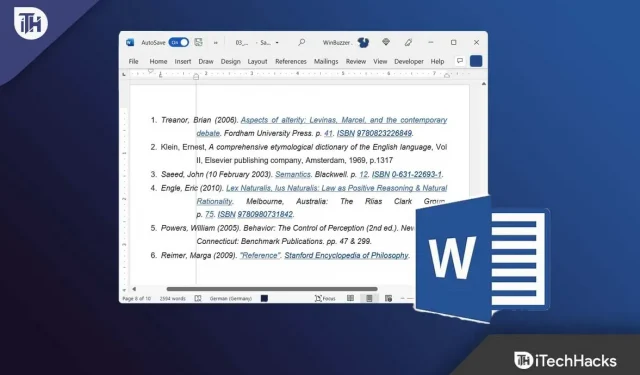
Hængende indrykning. Word-dokumenter bruger indrykning til at forbedre strukturen og angive starten på et nyt afsnit eller emne som den første tekstlinje. Som standard er blokafsnit i Word justeret til venstre margen og linjeafstand, der visuelt adskiller hvert afsnit. Når du skriver til en online platform, har blokafsnit en tendens til at være mere almindelige, mens indrykkede afsnit er mere almindelige i trykte publikationer og videnskabelige artikler.
Men ikke mange brugere er bekendt med, hvordan man laver et hængende indrykning i Microsoft Word. Her er en guide til at hjælpe dig med at gøre netop det. Her har vi forklaret nogle af de mulige metoder, hvormed du nemt kan lave et hængende indrykning i Microsoft Word.
Indhold:
- 1 Hvad er et hængende indrykning?
- 2 Hvad er fordybningen af den første linje?
- 3 Sådan laver du et hængende indrykning i Word
- 4 Sådan indrykker du den første linje i Word
Hvad er et hængende indrykning?
Hængende indrykninger, også kendt som anden linjeindrykninger, opstår, når den anden og efterfølgende linjer i et afsnit er forskudt fra hinanden. Der er normalt fem indrykkede mellemrum, hvilket svarer til en halv tomme.
Hvis afsnittet starter og slutter på samme niveau som margenen, skal din første linje indrykkes, og hver efterfølgende linje skal indrykkes. Den mest almindelige brug af hængende indrykninger i videnskabelige artikler er at gøre det lettere at skelne referencer i en bibliografi. Dette krævede dog en specifik stilguide, såsom:
- APA (American Psychological Association)
- Associated Press stilbog
- Chicago stil guide
- Modern Language Association (MLA)
Generelt bruger akademiske og videnskabelige artikler hængende indrykninger. Udstående indrykninger kan også bruges i forretningsdokumenter. Ud over at være visuelt tiltalende gør de det også nemmere at søge mellem forfatternavne eller titler på værker.
Hvad er den første linjes indrykning?
Første linje indrykning er mere almindeligt kendt som første linje indrykning. Afsnit er kun indrykket i begyndelsen, som det fremgår af deres titler. I dette tilfælde bruges venstre marginer til de resterende rækker.
Det er visuelt nemmere at skelne mellem afsnit, når den første linje er indrykket. På grund af den lette justering af margener mellem afsnit i tekstbehandlingsprogrammer som Microsoft Word, bruges første linjeindrykninger ikke længere.
Sådan laver du et hængende indrykning i Word
Hvis du vil lave et hængende indrykning i Microsoft Word, så er der mange tilgængelige metoder, som du nemt kan gøre det med. Men hvis du ikke er bekendt med disse metoder, lad os tage et kig på de tilgængelige metoder:
Metode 1: Brug afsnitsformat til at oprette en indrykning
Med denne metode kan du styre det hængende indrykning mere præcist. Efter at have skrevet eller indsat citater i et dokument, kan du følge denne metode. Følg disse trin:
- Vælg først det element, du vil indrykke.
- Klik derefter på fanen “Hjem”.
- Klik derefter på rullemenuen Afsnit og klik på lokalmenuknappen Afsnit.
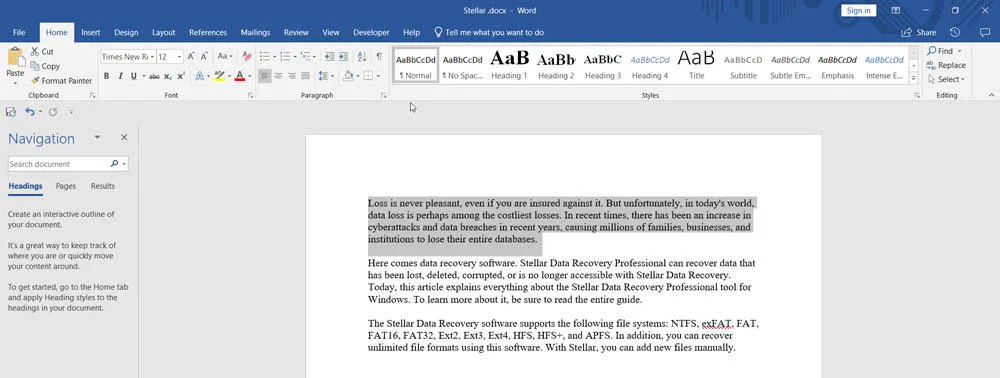
- Nu kommer et nyt vindue frem; Klik på fanen “Indryk og mellemrum”.
- Indstil nu Specialsektionen til Hængende. Husk dog, at det hængende indrykning som standard vil være 0,5 tommer (1,27 cm). Du kan ændre dette ved at bruge fanen Af:.
- Klik derefter på knappen OK, når du har set forhåndsvisningen.
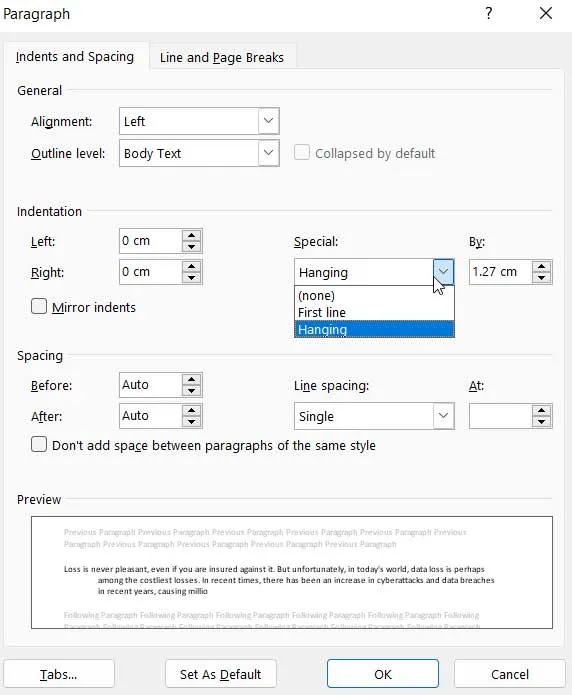
- Alternativt kan du ændre indrykningen i Word ved at aktivere Linealværktøjet.
Metode 2: Brug af en tastaturgenvej til at oprette en hængende indrykning
Brug af denne metode kræver ikke komplekse trin. Denne metode bruges bedst, hvis alle citater i dit dokument allerede er skrevet eller indsat. Når du bruger et Mac- eller Windows-tastatur, kan du indrykke ved at trykke på Cmd+T eller Ctrl+T.
Standardindrykningen er 0,5 tomme for efterfølgende linjer. Så lad os tage et detaljeret kig på, hvordan du gør dette:
- Du kan anvende et hængende indrykning ved at klikke og trække musen hen over teksten.
- Brug tastaturgenvejen Cmd+T (Mac) eller tastaturgenvejen Ctrl+T (Windows). Udvalgte afsnit har nu et hængende indrykning, og efterfølgende linjer er indrykket med 0,5 tommer (standard).
Metode 3: Brug afsnitstypografier til at skabe et fremtrædende indrykning
Afsnitstypografien i Microsoft Word kan også bruges til at tilføje et hængende indrykning. Denne metode kan bruges, hvis du planlægger at tilføje flere links senere. Det er en god idé at skabe en fremtrædende indrykningsformateringsstil i Word, hvis du ofte skriver akademisk. Med et enkelt klik kan du indsætte et indrykning i Word. Sådan gør du:
- Åbn fanen Hjem, og klik på Stil.
- Vælg derefter “Skift…”.
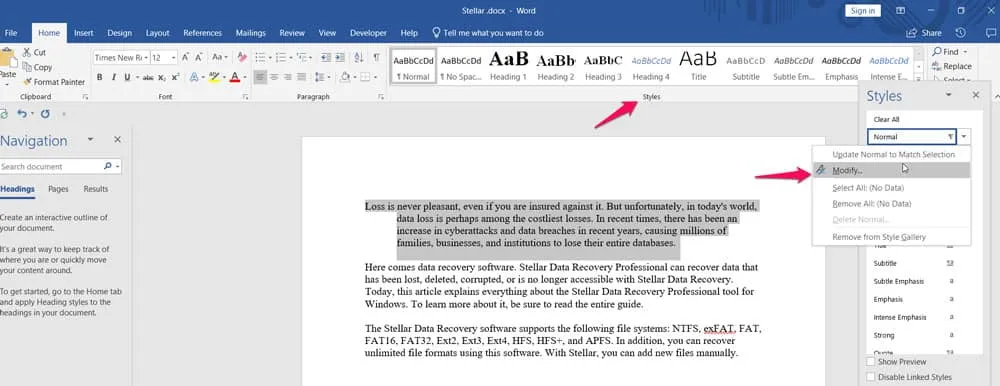
- Skift nu stil til Hængende indrykning, og klik på Formater og derefter Afsnit.
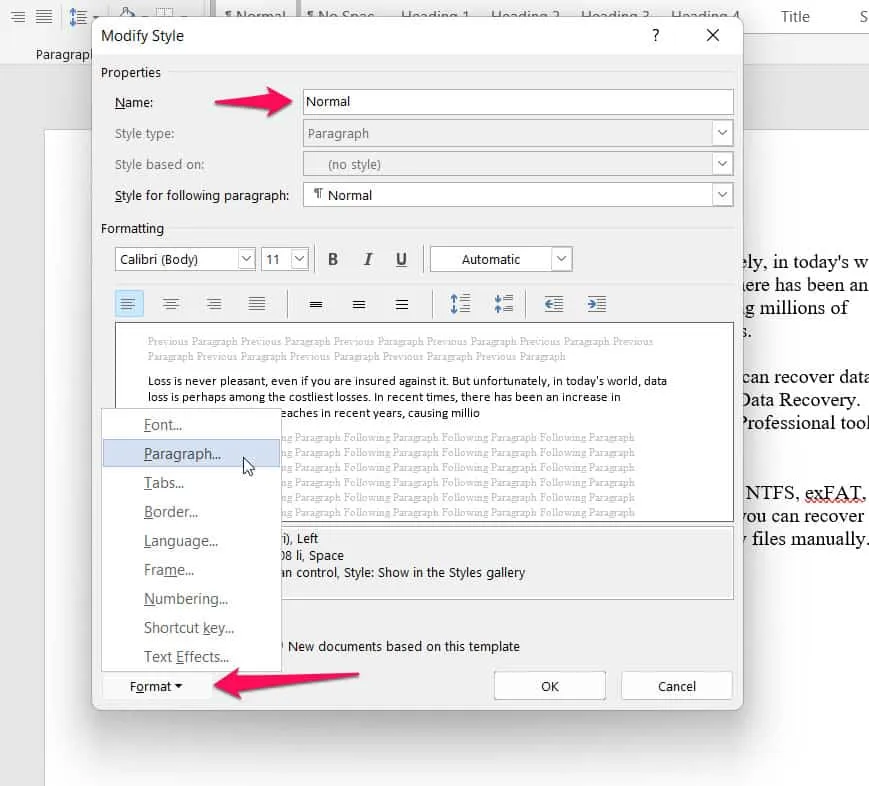
- Klik derefter på “Indrykninger og mellemrum” og indstil “Specials”-værdien “Dangling”. Størrelsen skal også automatisk indstilles til 0,5 tommer (1,27 cm) som standard. Du kan ændre det ved at bruge BY:-sektionen.
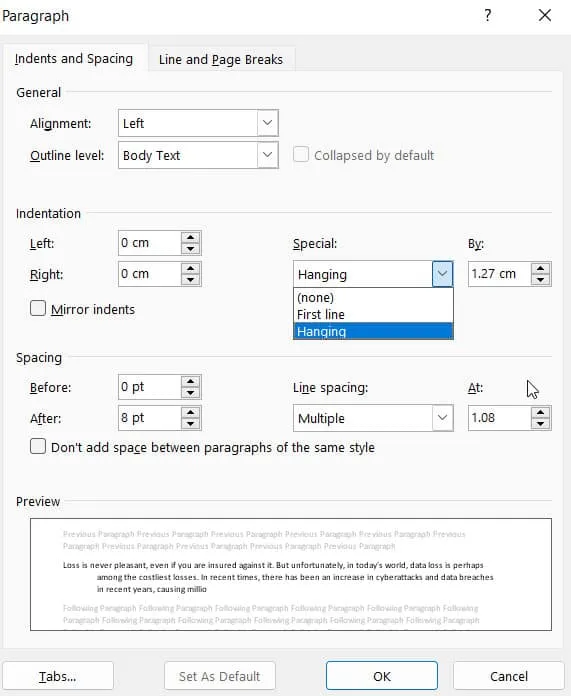
- Vælg derefter “Par” og klik på “Stil” for at tilføje et hængende indrykning.
Sådan indrykker du den første linje i Word
Nu, som vi allerede har nævnt, hvordan man laver et hængende indrykning i Microsoft Word; så nu, hvis du vil indrykke den første linje i Word, skal du følge disse metoder:
Metode 1: Brug af tabulatortasten
Ved at bruge denne metode kan du nemt indrykke den første linje. Dette er ikke en bekvem metode, hvis du allerede har skrevet hele dokumentet. Udover at være mere velegnet til kortere dokumenter på kun få afsnit, er den også velegnet til kortere dokumenter.
- Marker begyndelsen af afsnittet med markøren .
- Tryk på tabulatortasten . Der oprettes automatisk et indrykning af første linje for det næste afsnit, når du trykker på returtasten i slutningen af et afsnit.
Metode 2: Brug afsnitsformat
Denne metode fungerer godt, når du skriver eller indsætter tekst i et længere dokument.
- Vælg den tekst, du vil redigere.
- Vælg derefter et afsnit i menuen Format . Et vindue med afsnitsindstillinger vises.
- Fra rullemenuen skal du vælge Første række ud for Special .
- Indryk som du vil, og klik derefter på OK .
Sådan bruger du Microsoft Word-indrykninger til at oprette et effektivt dokument
Strategisk placerede indrykninger på begge sider af et dokument er to måder at forbedre dets visuelle appel og gøre det mere læsbart. Du kan gøre dit dokument mere attraktivt ved visuelt at adskille afsnit i Microsoft Word.
Links og citater er nemmere at gennemsøge med hængende indrykninger. Indrykning af første linje hjælper dog læserne med at identificere starten af hvert afsnit.
Hvis du allerede har tilføjet afsnitsafstand, behøver du ikke indrykke den første linje. Hvis du bruger en Word-skabelon, kan du oprette et godt dokument.
Opsummering | Hængende ordindrykning
Talrige stilguider kræver hængende indrykninger, herunder APA, Chicago og MLA. Vi har dog allerede nævnt alle de mulige metoder, hvormed du kan lave et hængende indrykning i Microsoft Word. Så prøv dem og lad os vide, hvilken metode du bruger. I mellemtiden, hvis du har nogen tvivl eller spørgsmål, bedes du kommentere nedenfor og fortælle os det.
Skriv et svar